Jedną z pierwszych lekcji, których musisz się nauczyć, aby bezbłędnie wykonywać prace projektowe, jest: czy wiesz, jak przyciąć obraz za pomocą programu Corel DRAW? , tutaj pokażemy, jak to zrobić.
Kiedy wykonujemy prace projektowe, obrazy i zdjęcia muszą być bardzo dobrze wykonane, ponieważ mają duże znaczenie wizualne i wiele mówią o jakości pracy.
Niezależnie od tego, czy są to biuletyny, czasopisma czy katalogi, edycja zdjęć jest jedną z pierwszych rzeczy, które klienci zauważą przy określaniu jakości Twojej pracy.
W tej żyle Corel DRAW ma kilka narzędzi, które pozwalają wycinać, dzielić i usuwać obiekty z obrazu, pozwalając na schludną i uporządkowaną pracę.
Chociaż możesz wyciąć prawie każdy przedmiot , pamiętaj, że nie możesz wycinać tekstu akapitowego, klonować kluczowych obiektów ani linii wymiarowych. Możliwe jest jednak: dostosować tekst ścieżki w programie Corel Draw.
Obiekt docelowy i obiekt źródłowy
Przed cięciem Musisz zrozumieć, że istnieje cel – ten, który chcesz wyciąć – i źródło – to, które chcesz wyciąć.
Utrzymuje swoje w przypadku celu charakterystyka wypełnienia i konturu, które mogą tworzyć ciała o nieregularnych kształtach, ponieważ zachodzące na siebie części są eliminowane.
Przytnij przedmiot

Aby rozpocząć edycję w programie Corel DRAW, musisz wybrać obiekty źródłowe to trzymaj Klawisz Shift melancholijny i wybierz cel ten
Jeśli pracujesz w trybie klasycznym, przejdź do „ organizator „Następnie wybierz” Temat „, naciśnij” Kształt Na koniec wybierz „Przytnij”.
Jeśli wybierzesz kilka pozycji osobno, ostatni wybrany element zostanie wycięty, jednak jeśli zaznaczysz je wszystkie w polu, wybrany element na dole zostanie wycięty.
Ponadto możesz także przycinać elementy, wybierając w polu elementy źródłowe i docelowe, a następnie wybierając „ Szkoda ”.
Przytnij na pierwszym planie lub w tle
Aby przyciąć na pierwszym planie lub w tle, wybierz obiekt źródłowy i docelowy za pomocą pola i w menu Organizuj – w widoku klasycznym – kliknij ” Uprzejmy ”.
Następnie naciśnij „Kształt” i musisz wybrać jedną z dwóch opcji, wybierz odpowiednio „Przód minus tył” lub „Tył minus przód”.
” Przed mniej powrotem „Usuwa przedni obiekt tła i” Za negatywami przed „Usuwa to, co jest na pierwszym planie, z tego z tyłu.
Jeśli jednak istnieją połączone obiekty, takie jak sylwetki, cienie, tekst ścieżki lub przejścia, zostaną one przed wycięciem zamienione w zakrzywione obiekty.
Wytnij nakładające się obszary
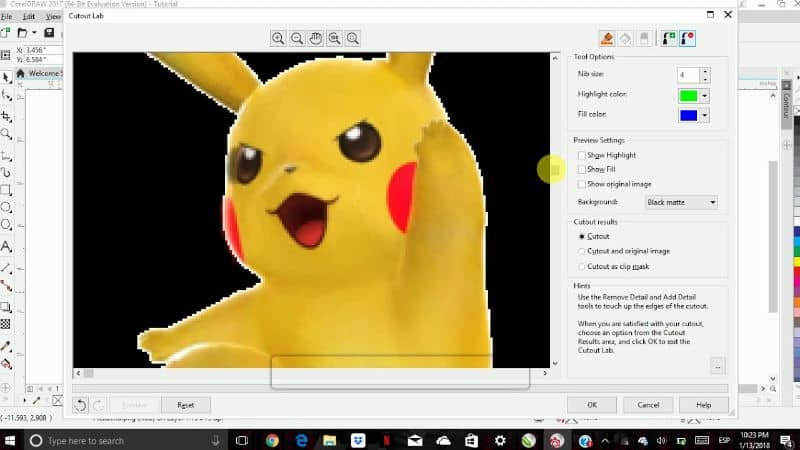
Aby rozpocząć, zaznacz elementy, które chcesz wyciąć za pomocą pudełka, następnie w menu Organizuj wybierz „Obiekt”, następnie „Kształt” i na koniec kliknij „ Uproszczać ”.
Przytnij mapę bitową
Aby przyciąć obraz lub bitmapę, wybierz obraz i w menu kliknij „bitmapa” i naciśnij ” Edytuj mapę bitową ”.
Możemy również kliknąć bezpośrednio na „Edytuj bitmapę”, a oni automatycznie wyślą nas do Photo-Paint, przejdź do menu, wybierz „Obraz”, a następnie „Crop Lab” i „Extract”.
Wyświetlimy pasek narzędzi w prawym górnym rogu, wybierzemy pierwsze narzędzie o nazwie „ Atrakcja ”, jest reprezentowany przez wskaźnik i zaczniemy rysować obraz.
Po zakończeniu wybierz narzędzie Wypełnienie wewnętrzne i kliknij wewnątrz zaznaczenia, a następnie wybierz przycisk Podgląd w prawym dolnym rogu ekranu.
Wybierz kolor tła, który kontrastuje z kolorem obrazu, abyś mógł ocenić istniejące niedoskonałości i poprawić je za pomocą narzędzi „Usuń” i „Dodaj”, a następnie naciśnij „OK”.
Następnie przejdź do „Plik”, naciśnij ” Zakończ edycję „I znowu wrócisz do Corel DRAW. Jeśli wolisz, możesz także zaznaczyć obrazek i przeciągnąć go bezpośrednio do programu Corel DRAW.
W ten sposób obrazek zostanie przycięty i gotowy do użycia w projekcie w programie Corel DRAW, pamiętaj, aby przy edycji obrazów być bardzo drobiazgowym.
W tym artykule pokazaliśmy kilka sposobów przycinania obrazów za pomocą programu Corel DRAW, ale możesz chcieć przyciąć okrągły obraz w Photoshop CC ten